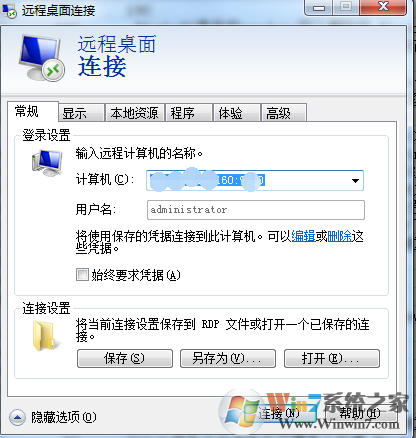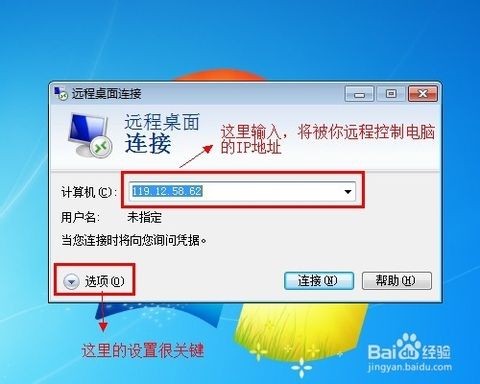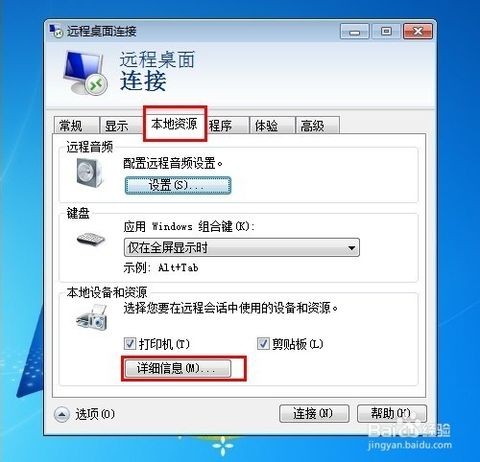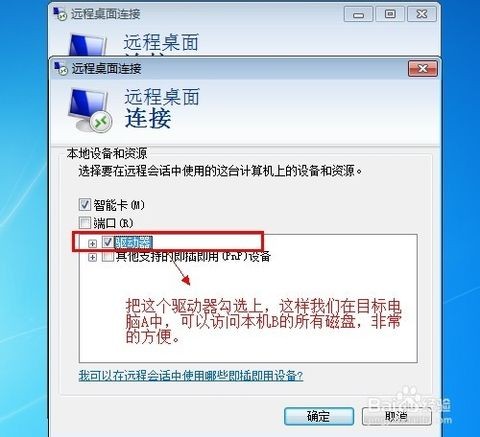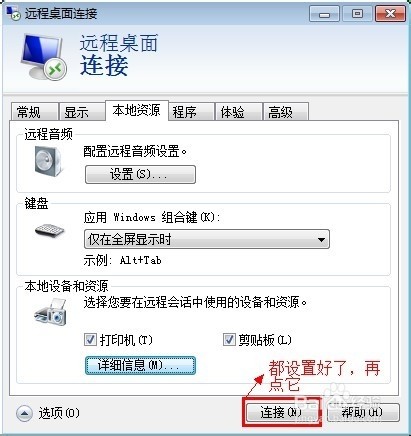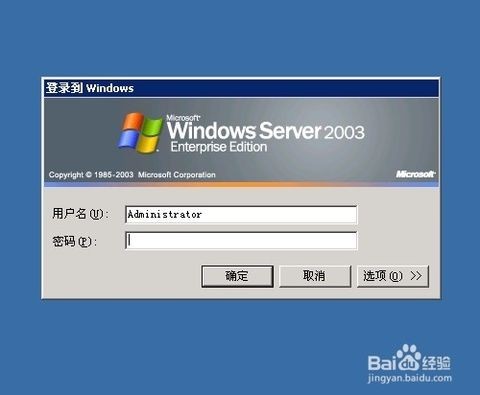一、遠程桌面連接命令:
mstsc
1、按下WIN+R,然后出現運行對話框,輸入mstsc之后回車就可以打開遠程桌面連接了。
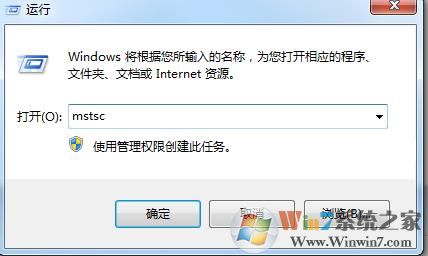
2、我們也可以通過開始—所有程序——附件,打開遠程桌面連接;
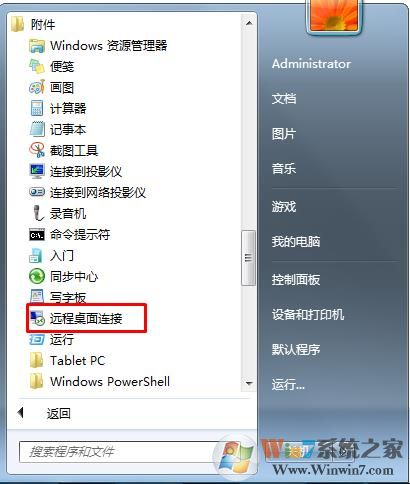
二、遠程桌面連接步驟:
1、打開遠程桌面連接之后,我們需要輸入遠程端電腦的IP地址、打開選項可以設置更多參數,如下圖
2、單擊上圖左下角的【選項】,在彈出的窗口中選擇【本地資源】選項卡,如下圖
3、單擊上圖中的【詳細信息】這時會彈出一個新的小窗口,我們勾選【驅動器】前面的復選框并單擊下方的【確定】,如下圖
4、在相關設置調整好后,我們就可以點擊遠程桌面連接窗口下方的【連接】,如下圖
5、這我們單擊上圖中的【連接】(如果提示是否連接,選【是】),我們會看到一個登錄的窗口,如下圖
6、在上圖中輸入目標電腦A的用戶名和密碼,然后單擊確定,這時,我們就可以看電腦A的桌面了,你可以進行你想做的事了。當然,我們可以在目標電腦A上備份資料到電腦B上,如下圖

當然,大家也可以在遠程桌面連接上保存連接IP、用戶名、密碼等信息,這樣我們打開遠程桌面連接后,選擇一個IP就可以直接登錄到遠程計算機進行各種遠控操作了。